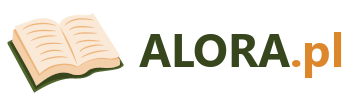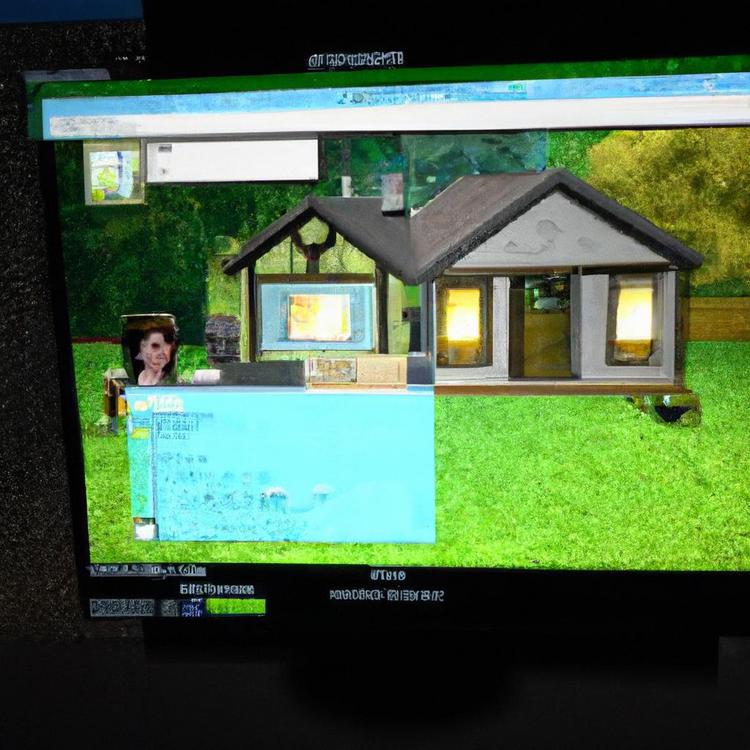Sims 4 to popularna gra symulacyjna, która pozwala graczom na tworzenie i kontrolowanie wirtualnego świata pełnego postaci – Simów. Mimo wielu godzin świetnej zabawy, niekiedy nawet najlepsze gry mogą sprawiać problemy techniczne, takie jak zacinające się obrazy czy długie czasy ładowania. Jeśli staniesz przed taką sytuacją, nie martw się – istnieje kilka metod, które pomogą Ci rozwiązać problem z zacinającym się Sims 4.
Rozwiązywanie problemów z zacinającym się Sims 4
Zanim zaczniesz bardziej zaawansowane metody naprawy, sprawdź podstawowe kwestie. Upewnij się, że system operacyjny Twojego komputera jest aktualny, ponieważ starsze wersje mogą nie współpracować dobrze z najnowszymi grami. Sprawdź też, czy masz wystarczająco dużo wolnego miejsca na dysku, aby gra mogła płynnie działać, oraz czy nie uruchamiasz jednocześnie innych programów, które mogą obciążać Twoją pamięć RAM i procesor.
Zobacz również: Jak pobrać The Sims 4 za darmo?
Sprawdzanie kompatybilności gry Sims 4 z komputerem
Kolejnym krokiem jest weryfikacja, czy Twój komputer spełnia minimalne wymagania systemowe gry Sims 4. Informacje te znajdziesz na stronie producenta gry lub bezpośrednio w sklepie, z którego dokonałeś zakupu. Musisz sprawdzić procesor, pamięć RAM, kartę graficzną oraz dostępną przestrzeń na dysku twardym. Jeżeli Twój sprzęt nie spełnia wymagań, rozważ jego rozbudowę lub ograniczenie ustawień graficznych w grze.
Zobacz również: Jak wpisać kody do The Sims 4?
Aktualizacja sterowników karty graficznej
Przestarzałe sterowniki karty graficznej są jedną z głównych przyczyn problemów z płynnością gier. Aby rozwiązać ten problem, wyszukaj na stronie producenta Twojej karty graficznej najnowsze sterowniki i zainstaluj je, postępując zgodnie z instrukcją dostarczoną przez producenta. Pamiętaj, aby zawsze wybierać sterowniki dedykowane dla modelu Twojej karty oraz dla wersji systemu operacyjnego, którego używasz.
Przywracanie gry Sims 4 do domyślnych ustawień
Jeśli żadna z powyższych metod nie pomogła, spróbuj przywrócić grę Sims 4 do ustawień domyślnych. Możesz to zrobić, usuń pliki gry z folderu dokumentów Electronic Arts, nie zapomnij jednak wcześniej zrobić kopii zapasowej swoich zapisanych gier. Po usunięciu, uruchom grę ponownie, a ona automatycznie wygeneruje nowe, domyślne pliki. Opcjonalnie, jeżeli problem nie ustępuje, rozważ reinstallację gry.
Zobacz również: Jak pobrać mody do The Sims 4?
Mając na uwadze powyższe wskazówki, grywanie w Simsy 4 powinno stać się ponownie przyjemnością, wolną od frustrujących przestojów i długich ładowań. Pamiętaj, że każdy komputer jest inny i niektóre problemy mogą wymagać indywidualnego podejścia czy nawet fachowej pomocy technicznej.